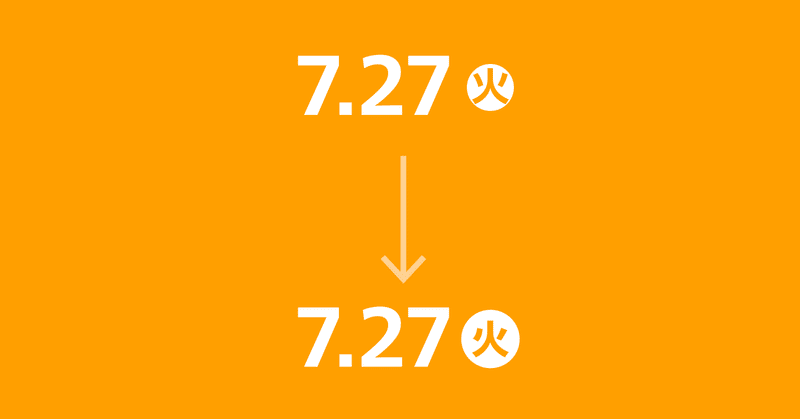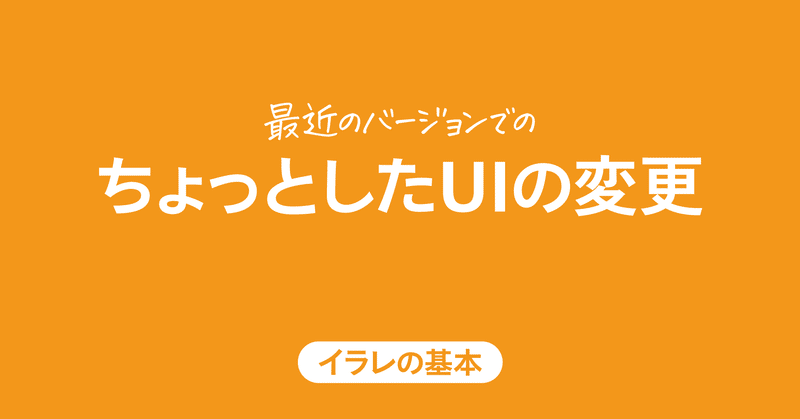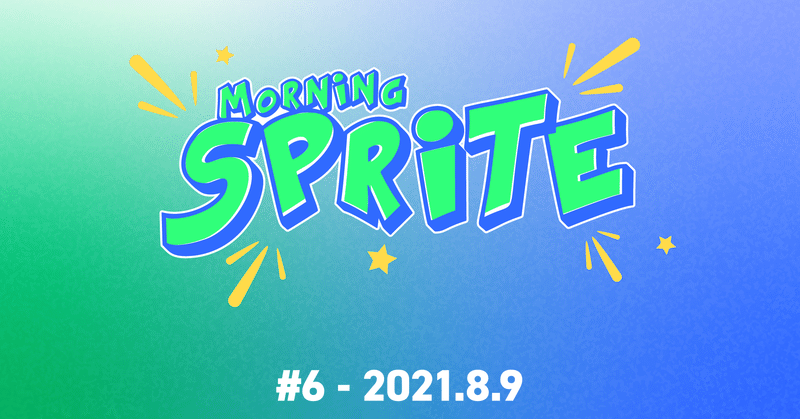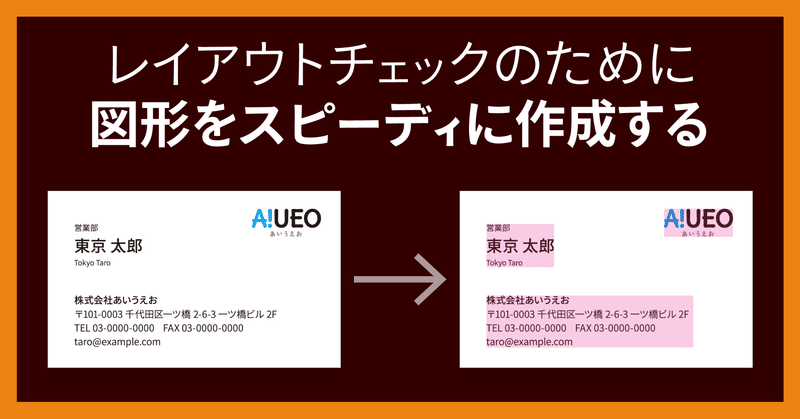2021年8月の記事一覧
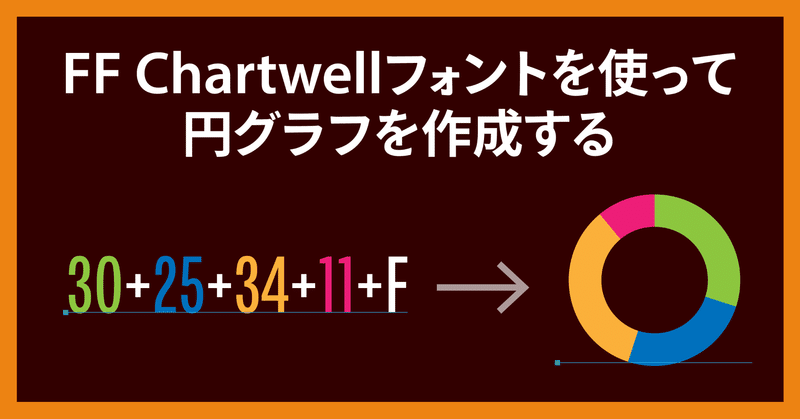
Illustratorはもちろん、PhotoshopやInDesignでもグラフを作成できる「FF Chartwell」フォント
FF Chartwellというフォントを使うと、OpenTypeフォントのオプションでグラフ化できます。要は合字の発展系ですね。 ユニークなのは、末尾に「+f」「+G」のように付けると、ドーナツグラフの穴部分の大きさを調整できること。 Illustratorなら標準のグラフ機能を使えばよいのですが、InDesignやPhotoshopで使い道がありそう。 円グラフのほか、棒グラフやレーダーチャートにも対応。 開発秘話アニュアルレポート(年次報告書)でむっちゃグラフを作